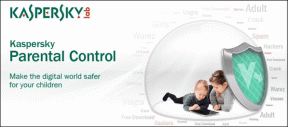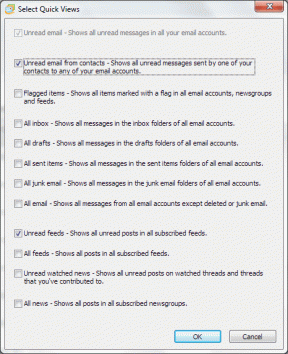Perbaiki Kesalahan Pembaruan Windows 0x80070643
Bermacam Macam / / November 28, 2021
Anda mungkin tidak dapat memperbarui Windows 10 karena ketika Anda membuka Pengaturan lalu pergi ke Perbarui & Keamanan, lalu di bawah Pembaruan Windows Anda akan melihat pesan kesalahan “Ada beberapa masalah saat menginstal pembaruan, tetapi kami akan mencoba lagi nanti. Jika Anda terus melihat ini dan ingin mencari di web atau menghubungi dukungan untuk mendapatkan informasi, ini dapat membantu: (0x80070643)”.
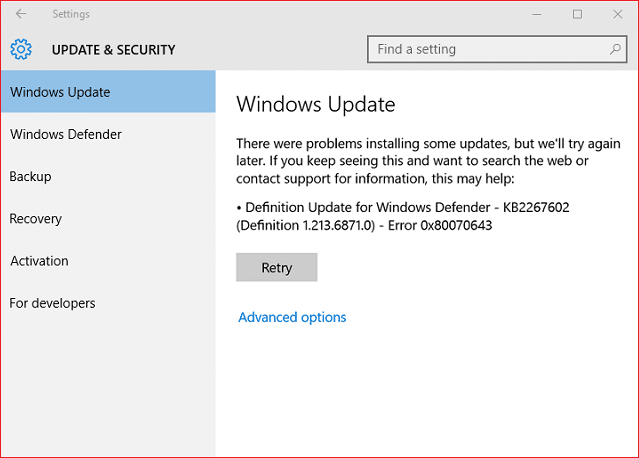
Sekarang, seperti yang kita semua tahu, Pembaruan Windows sangat penting karena mereka menambal kerentanan sistem dan membuat PC Anda lebih aman dari eksploitasi eksternal. Kesalahan Pembaruan Windows 0x80070643 mungkin disebabkan oleh file sistem yang rusak atau kedaluwarsa, konfigurasi pembaruan Windows yang salah, folder SoftwareDistribution yang rusak, dll. Bagaimanapun, tanpa membuang waktu, mari kita lihat Cara Memperbaiki Kesalahan Pembaruan Windows 0x80070643 dengan bantuan tutorial yang tercantum di bawah ini.
Isi
- Perbaiki Kesalahan Pembaruan Windows 0x80070643
- Metode 1: Instal .NET Framework terbaru
- Metode 2: Jalankan Pemecah Masalah Pembaruan Windows
- Metode 3: Jalankan SFC dan DISM
- Metode 4: Mulai ulang Layanan Pembaruan Windows
- Metode 5: Jalankan File .BAT untuk mendaftarkan ulang file DLL
- Metode 6: Nonaktifkan Sementara Antivirus dan Firewall
- Metode 7: Instal Pembaruan Secara Manual
Perbaiki Kesalahan Pembaruan Windows 0x80070643
Pastikan untuk buat titik pemulihan untuk berjaga-jaga jika terjadi kesalahan.
Metode 1: Instal .NET Framework terbaru
Terkadang kesalahan ini disebabkan oleh .NET Framework yang rusak pada PC Anda dan menginstal atau menginstal ulang ke versi terbaru dapat memperbaiki masalah. Bagaimanapun, tidak ada salahnya mencoba, dan itu hanya akan memperbarui PC Anda ke .NET Framework terbaru. Cukup buka tautan ini dan unduh .NET Framework 4.7, lalu instal.
Unduh .NET Framework terbaru
Unduh penginstal offline .NET Framework 4.7
Metode 2: Jalankan Pemecah Masalah Pembaruan Windows
1. Tekan Tombol Windows + I untuk membuka Pengaturan lalu klik Pembaruan & Keamanan.

2. Dari menu sebelah kiri, pastikan untuk memilih Memecahkan masalah.
3. Sekarang di bagian Bangun dan jalankan, klik Pembaruan Windows.
4. Setelah Anda mengkliknya, klik "Jalankan pemecah masalah” di bawah Pembaruan Windows.

5. Ikuti petunjuk di layar untuk menjalankan pemecah masalah dan lihat apakah Anda dapat Perbaiki Kesalahan Pembaruan Windows 0x80070643.

Metode 3: Jalankan SFC dan DISM
1. Buka Prompt Perintah. Pengguna dapat melakukan langkah ini dengan mencari 'cmd' lalu tekan Enter.

2. Sekarang ketik yang berikut di cmd dan tekan enter:
Sfc /scannow

3. Tunggu proses di atas selesai dan setelah selesai, restart PC Anda.
4. Sekali lagi buka Command Prompt dan lakukan langkah ini dengan mencari 'cmd' lalu tekan Enter.
5. Sekarang ketik yang berikut di cmd dan tekan enter setelah masing-masing:
Disme /Online /Cleanup-Image /CheckHealth. Disme /Online /Cleanup-Image /ScanHealth. Disme /Online /Cleanup-Image /RestoreHealth

6. Biarkan perintah DISM berjalan dan tunggu sampai selesai.
7. Jika perintah di atas tidak berfungsi, coba yang di bawah ini:
Disme /Gambar: C:\offline /Cleanup-Image /RestoreHealth /Sumber: c:\test\mount\windows. Dism /Online /Cleanup-Image /RestoreHealth /Sumber: c:\test\mount\windows /LimitAccess
Catatan: Ganti C:\RepairSource\Windows dengan sumber perbaikan Anda (Instalasi Windows atau Disk Pemulihan).
8. Reboot PC Anda untuk menyimpan perubahan.
Metode 4: Mulai ulang Layanan Pembaruan Windows
1. Tekan Tombol Windows + R lalu ketik services.msc dan tekan Enter.

2. Temukan layanan Pembaruan Windows dalam daftar ini (tekan W untuk menemukan layanan dengan mudah).
3. Sekarang klik kanan pada pembaruan Windows layanan dan pilih Mengulang kembali.

Coba lakukan Pembaruan Windows lagi dan lihat apakah Anda dapat Perbaiki Kesalahan Pembaruan Windows 0x80070643.
Metode 5: Jalankan File .BAT untuk mendaftarkan ulang file DLL
1.Buka file Notepad lalu copy & paste kode berikut seperti apa adanya:
cryptsvc berhenti bersih. berhenti bersih wuauserv. ren %windir%\system32\catroot2 catroot2.old. ren %windir%\SoftwareDistribution SoftwareDistribution.old. regsvr32 comcat.dll /s. Regsvr32 Msxml.dll /s. Regsvr32 Msxml2.dll /s. proxycfg -u. Regsvr32 Msxml3.dll /s. regsvr32 shdoc401.dll /s. regsvr32 cdm.dll /s. regsvr32 softpub.dll /s. regsvr32 wintrust.dll /s. regsvr32 initpki.dll /s. regsvr32 dssenh.dll /s. regsvr32 rsaenh.dll /s. regsvr32 gpkcsp.dll /s. regsvr32 sccbase.dll /s. regsvr32 slbcsp.dll /s. regsvr32 mssip32.dll /s. regsvr32 cryptdlg.dll /s. regsvr32 wucltui.dll /s. regsvr32 shdoc401.dll /i /s. regsvr32 dssenh.dll /s. regsvr32 rsaenh.dll /s. regsvr32 gpkcsp.dll /s. regsvr32 sccbase.dll /s. regsvr32 slbcsp.dll /s. regsvr32 asctrls.ocx /s. regsvr32 wintrust.dll /s. regsvr32 initpki.dll /s. regsvr32 softpub.dll /s. regsvr32 oleaut32.dll /s. regsvr32 shdocvw.dll /I /s. regsvr32 shdocvw.dll /s. regsvr32 browseui.dll /s. regsvr32 browseui.dll /I /s. regsvr32 msrating.dll /s. regsvr32 mlang.dll /s. regsvr32 hlink.dll /s. regsvr32 mshtmled.dll /s. regsvr32 urlmon.dll /s. regsvr32 plugin.ocx /s. regsvr32 sendmail.dll /s. regsvr32 scrobj.dll /s. regsvr32 mmefxe.ocx /s. regsvr32 corpol.dll /s. regsvr32 jscript.dll /s. regsvr32 msxml.dll /s. regsvr32 imgutil.dll /s. regsvr32 thumbvw.dll /s. regsvr32 crypttext.dll /s. regsvr32 rsabase.dll /s. regsvr32 inseng.dll /s. regsvr32 iesetup.dll /i /s. regsvr32 cryptdlg.dll /s. regsvr32 actxprxy.dll /s. regsvr32 dispex.dll /s. regsvr32 occache.dll /s. regsvr32 occache.dll /i /s. regsvr32 iepeers.dll /s. regsvr32 urlmon.dll /i /s. regsvr32 cdfview.dll /s. regsvr32 webcheck.dll /s. regsvr32 mobsync.dll /s. regsvr32 pngfilt.dll /s. regsvr32 licmgr10.dll /s. regsvr32 icmfilter.dll /s. regsvr32 hhctrl.ocx /s. regsvr32 inetcfg.dll /s. regsvr32 tdc.ocx /s. regsvr32 MSR2C.DLL /s. regsvr32 msident.dll /s. regsvr32 msieftp.dll /s. regsvr32 xmsconf.ocx /s. regsvr32 ils.dll /s. regsvr32 msoeacct.dll /s. regsvr32 inetcomm.dll /s. regsvr32 msdxm.ocx /s. regsvr32 dxmasf.dll /s. regsvr32 l3codecx.ax /s. regsvr32 acelpdec.ax /s. regsvr32 mpg4ds32.ax /s. regsvr32 voxmsdec.ax /s. regsvr32 danim.dll /s. regsvr32 Daxctle.ocx /s. regsvr32 lmrt.dll /s. regsvr32 datime.dll /s. regsvr32 dxtrans.dll /s. regsvr32 dxtmsft.dll /s. regsvr32 WEBPOST.DLL /s. regsvr32 WPWIZDLL.DLL /s. regsvr32 POSTWPP.DLL /s. regsvr32 CRSWPP.DLL /s. regsvr32 FTPWPP.DLL /s. regsvr32 FPWPP.DLL /s. regsvr32 WUAPI.DLL /s. regsvr32 wups2.dll /S. regsvr32 WUAUENG.DLL /s. regsvr32 ATL.DLL /s. regsvr32 WUCLTUI.DLL /s. regsvr32 WUPS.DLL /s. regsvr32 WUWEB.DLL /s. regsvr32 wshom.ocx /s. regsvr32 wshext.dll /s. regsvr32 vbscript.dll /s. regsvr32 scrrun.dll mstinit.exe /setup /s. regsvr32 msnsspc.dll /SspcCreateSspiReg /s. regsvr32 msapsspc.dll /SspcCreateSspiReg /s. proxycfg –d. sc sdset wuauserv. D:(A;; CCLCSWRPWPDTLOCRRCSY)(A;; CCDCLCSWRPWPDTLOCRSDRCWDWOBA)(A;; CCLCSWLOCRRC;; ;AU)(A;; CCLCSWRPWPDTLOCRRCPU) regsvr32 mshtml.dll /s. mulai bersih cryptsvc. mulai bersih wuauserv
2. Sekarang klik Mengajukan lalu pilih Simpan Sebagai.

3. Dari Simpan sebagai jenis tarik-turun pilih “Semua data” dan arahkan ke tempat Anda ingin menyimpan file.
4. Beri nama file sebagai fix_update.bat (ekstensi .bat sangat penting) lalu klik Simpan.

5. Klik kanan pada fix_update.bat file dan pilih Jalankan sebagai administrator.
6. Ini akan memulihkan dan mendaftarkan file DLL Anda untuk memperbaiki Kesalahan Pembaruan Windows 0x80070643.
Metode 6: Nonaktifkan Sementara Antivirus dan Firewall
Terkadang program Antivirus dapat menyebabkan kesalahan, dan untuk memverifikasi ini tidak terjadi di sini, dan Anda perlu menonaktifkan antivirus Anda untuk waktu yang terbatas sehingga Anda dapat memeriksa apakah kesalahan masih muncul saat antivirus dimatikan.
1. Klik kanan pada Ikon Program Antivirus dari baki sistem dan pilih Cacat.

2. Selanjutnya, pilih jangka waktu yang Antivirus akan tetap dinonaktifkan.

Catatan: Pilih waktu sesingkat mungkin, misalnya 15 menit atau 30 menit.
3. Setelah selesai, coba sambungkan lagi untuk membuka Google Chrome dan periksa apakah kesalahan teratasi atau tidak.
4. Cari panel kontrol dari bilah pencarian Start Menu dan klik untuk membuka Panel kendali.

5. Selanjutnya, klik Sistem dan keamanan lalu klik Windows Firewall.

6. Sekarang dari panel jendela kiri klik pada Mengaktifkan atau menonaktifkan Windows Firewall.

7. Pilih Matikan Windows Firewall dan mulai ulang PC Anda.

Sekali lagi coba buka Google Chrome dan kunjungi halaman web, yang sebelumnya menampilkan kesalahan. Jika metode di atas tidak berhasil, ikuti langkah yang sama untuk nyalakan kembali Firewall Anda.
Metode 7: Instal Pembaruan Secara Manual
1. Klik kanan pada PC ini dan pilih Properti.

2. Sekarang di Properti sistem, Periksalah Jenis sistem dan lihat apakah Anda memiliki OS 32-bit atau 64-bit.

3. Tekan Tombol Windows + I untuk membuka Pengaturan lalu klik Pembaruan & Keamanan ikon.

4. Dibawah pembaruan Windows mencatat “KB“ nomor pembaruan yang gagal dipasang.

5. Selanjutnya, buka Internet Explorer atau Microsoft Edge lalu navigasikan ke Situs web Katalog Pembaruan Microsoft.
6. Di bawah kotak pencarian, ketik nomor KB yang Anda catat di langkah 4.

7. Sekarang klik tombol unduh di sebelah pembaruan terbaru untuk Anda Jenis OS, yaitu 32-bit atau 64-bit.
8. Setelah file diunduh, klik dua kali dan ikuti petunjuk di layar untuk menyelesaikan penginstalan.
Direkomendasikan:
- Perbaiki kesalahan Layar Biru BSOD Ntoskrnl.exe
- Bagi Layar Laptop Anda menjadi Dua di Windows 10
- Perbaiki Kesalahan Pembaruan Windows 10 0x800705b4
- 5 Alat Pemantauan dan Manajemen Bandwidth Terbaik
Itu saja Anda telah berhasil Perbaiki Kesalahan Pembaruan Windows 0x80070643 tetapi jika Anda masih memiliki pertanyaan tentang posting ini, silakan tanyakan di bagian komentar.